Cara Memulihkan Item yang Dihapus dari Outlook

Kami telah mengalami penurunan perut yang berlaku apabila anda secara tidak sengaja memadamkan sesuatu. Itulah sebabnya kami peminat besar menyokong perkara-perkara, sama ada anda berada di PC, Mac, Android, atau iPhone. Anda boleh membuat sandaran fail Outlook .pst anda seperti mana-mana fail lain-dan anda harus, walaupun itu bermakna mengalihkannya dari lokasi asalnya-tetapi itu tidak akan membantu anda memulihkan e-mel yang anda baru sahaja dipadamkan secara tidak sengaja.
Untungnya, ada peluang yang baik untuk memulihkan item yang dihapuskan secara salah jika anda menggunakan Microsoft Exchange Server sebagai pelayan mel anda. (Sekiranya anda tidak, dan anda menggunakan alamat mel berasaskan web seperti Gmail atau Yahoo! mail, pilihan terbaik anda adalah log masuk ke antara muka web untuk e-mel anda dan cari di sana.)
Perbezaan antara Padam Lembut dan Keras
Apabila anda "memadamkan lembut" e-mel, dengan memilihnya dan sama ada menggunakan "Padam" pada papan kekunci anda atau mengklik pilihan "Padam" dalam Outlook, mesej dihantar ke folder Item Dihapuskan. Ia biasanya akan berada di folder Item Dihapuskan sehingga anda mengosongkan folder (walaupun pentadbir syarikat anda mungkin telah mengubah ini untuk mengosongkan folder Item Dihapus secara automatik secara tetap). Mengosongkan folder Item Dihapus dikenali sebagai "padam keras" kerana ia memadamkan mesej dari Outlook pada komputer anda sepenuhnya. Anda juga boleh "memadamkan keras" mesej dari mana-mana folder di Outlook dengan menggunakan SHIFT + Padam pada papan kekunci anda, yang memadamkannya tanpa menghantarnya ke folder Item Dihapus.
Sekiranya anda telah memadamkan pesanan secara tidak sengaja, pergi ke folder Item Dihapuskan, cari mesej itu, dan gerakkannya kembali ke folder yang anda padamkannya. Sekiranya anda telah memadam mesej yang keras, anda perlu menggunakan alat "Recover Recover Items".
Cara Memulihkan Mesej yang Dihapuskan
Apabila e-mel "dipadam dengan keras," ia dipindahkan ke folder "Item Boleh Dipulihkan" yang tersembunyi di Exchange. Secara lalai, tempoh pengekalan bagi e-mel yang dipadam ini ialah 14 hari. Ini bermakna bahawa selama 14 hari selepas sesuatu "keras dipadam" sesuatu dari Outlook, ia akan duduk di folder "Item Boleh Dipulihkan" sebelum dipadamkan secara kekal (dan menjadi tidak dapat dipulihkan sepenuhnya). Jadi, melainkan pentadbir e-mel anda telah menukar lalai, anda telah mendapat 14 hari untuk menggunakan alat "Recover Recover Items" dari Outlook untuk mendapatkan semula e-mel anda secara tidak sengaja dipadam.
Anda boleh mengakses alat ini di salah satu daripada tiga tempat yang berbeza:
Pilih Item yang Dihapuskan dan lihat bahagian atas anak tetingkap folder untuk pilihan "Recover item baru-baru ini dialihkan dari folder ini".
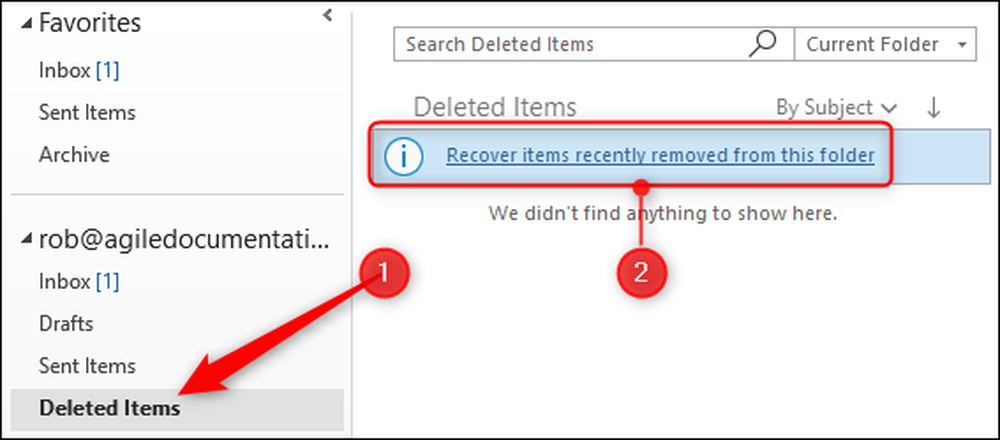
Kepala ke Laman Utama> Pulihkan Item Dihapus dari Pelayan.
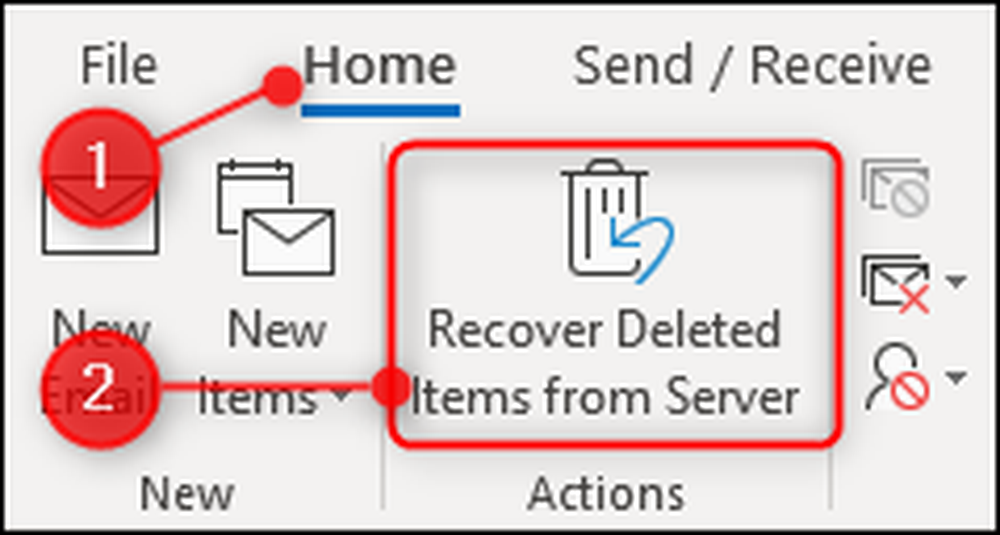
Kepala ke Folder> Pulihkan Item yang Dihapuskan.
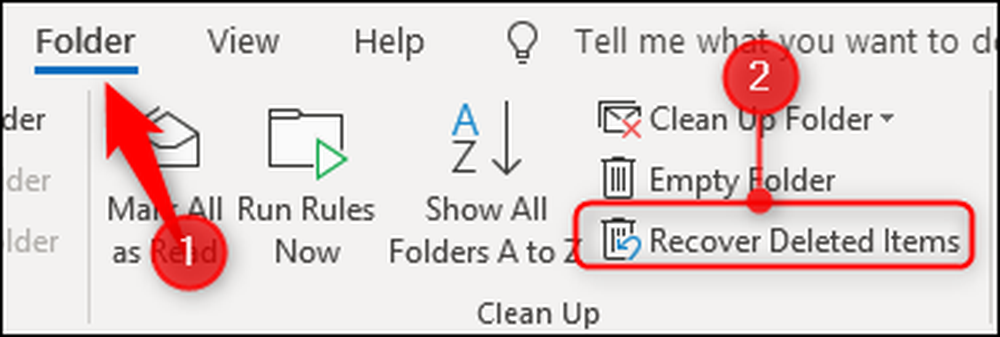
Semua pilihan ini melancarkan alat Recover Recover Items yang sama, yang memaparkan senarai item dalam folder Item Boleh Dipulihkan.

Untuk memulihkan item yang dipadam, pilihnya, pastikan "Pulihkan Item Terpilih" dihidupkan, dan kemudian klik "OK."
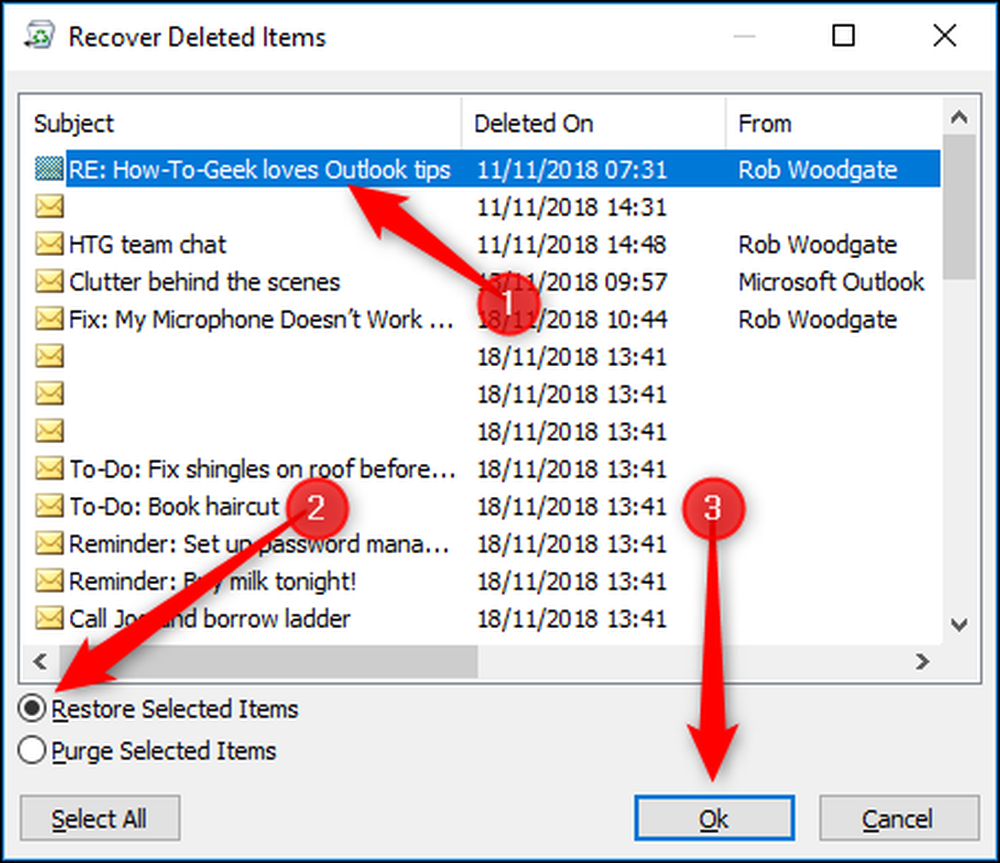
Item akan dipindahkan ke folder Item Dihapus, di mana anda boleh mengalihkannya ke mana-mana folder yang anda suka.
Anda boleh memulihkan beberapa item dari Alat Recover Recover Items dengan menahan kekunci Kawalan semasa memilih e-mel yang anda ingin pulih. Sekiranya ada blok e-mel, anda mahu pulih, pilih mel pertama, kemudian tekan kekunci Shift dan klik mel pada akhir blok untuk memilih semua. Anda juga mempunyai butang "Pilih Semua" jika anda ingin memulihkan semua e-mel. Jika anda telah memilih banyak e-mel, boleh mengambil sedikit masa untuk mereka pulih, kerana mereka perlu dipindah dari folder Item Dipulangkan kembali ke folder Item Dihapus.
Anda juga boleh membersihkan e-mel dari sini juga. Pilih item yang anda mahu padamkan selama-lamanya, tukar "Purge Selected Items" pada, dan kemudian klik "OK."
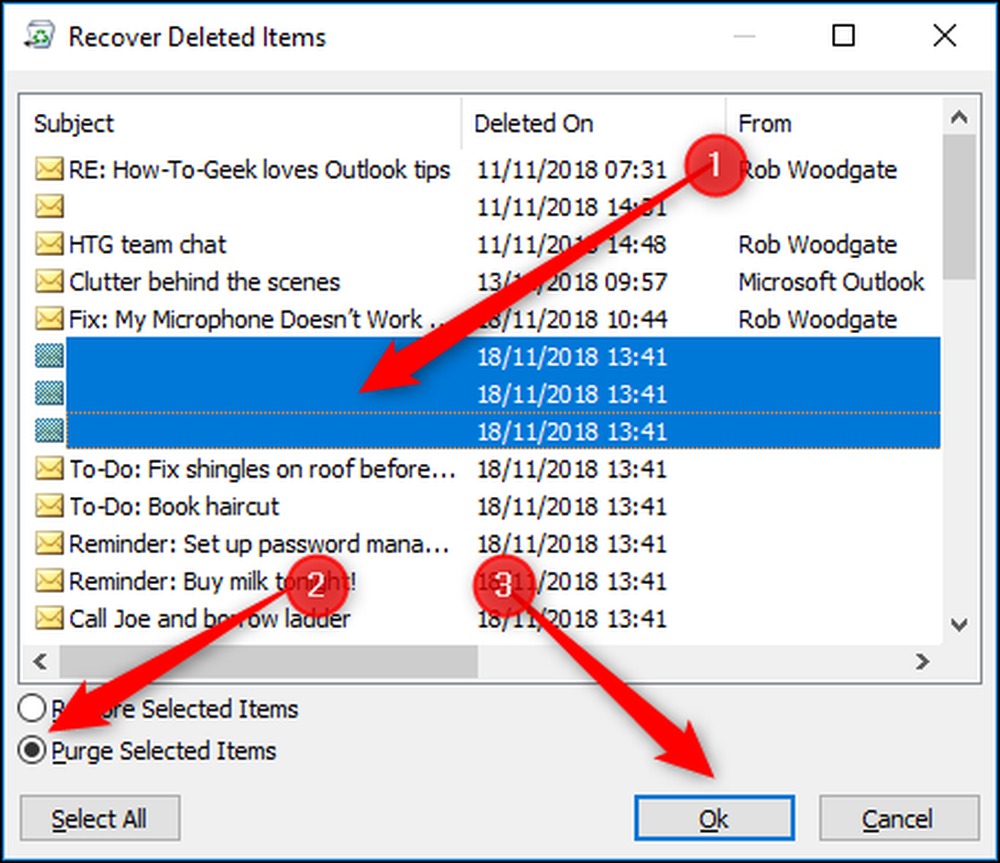
Mesej amaran akan dipaparkan, yang perlu anda ambil perhatian, kerana jika anda mengklik "OK", item yang telah anda pilih akan dihapuskan, tanpa ada cara untuk memulihkannya.

Ini adalah pembersihan peringatan serius item menghapusnya dari Exchange, dan ia hilang selama-lamanya. Biasanya ada alasan untuk membersihkan e-mel anda, jadi jika anda ragu-ragu, jangan gunakan pilihan Purge.
Jika anda telah memadamkan sesuatu secara tidak sengaja, dan anda tidak dapat menemuinya menggunakan alat Recover Recover Items, jangan melakukan apa-apa lagi dan hubungi pasukan sokongan teknikal anda dengan serta-merta. Mereka mungkin mempunyai alat yang boleh mendapatkan e-mel anda kembali, tetapi diberi amaran: mereka mungkin tidak. Oleh itu jangan lupa buat sandaran secara teratur!




